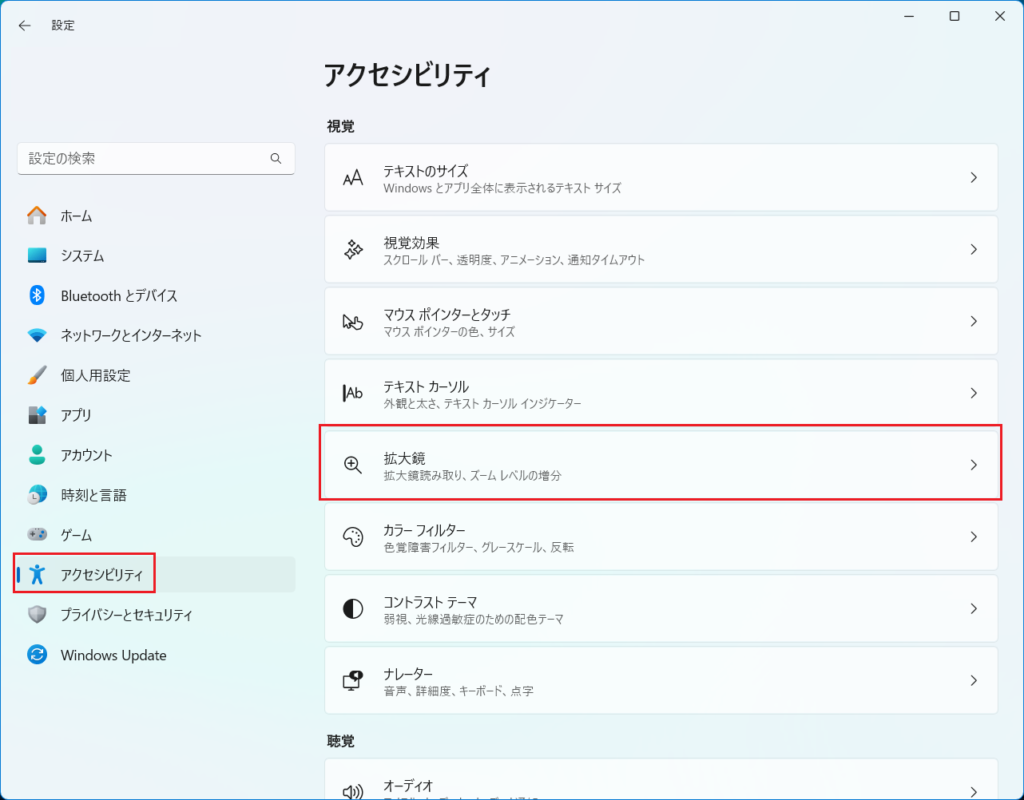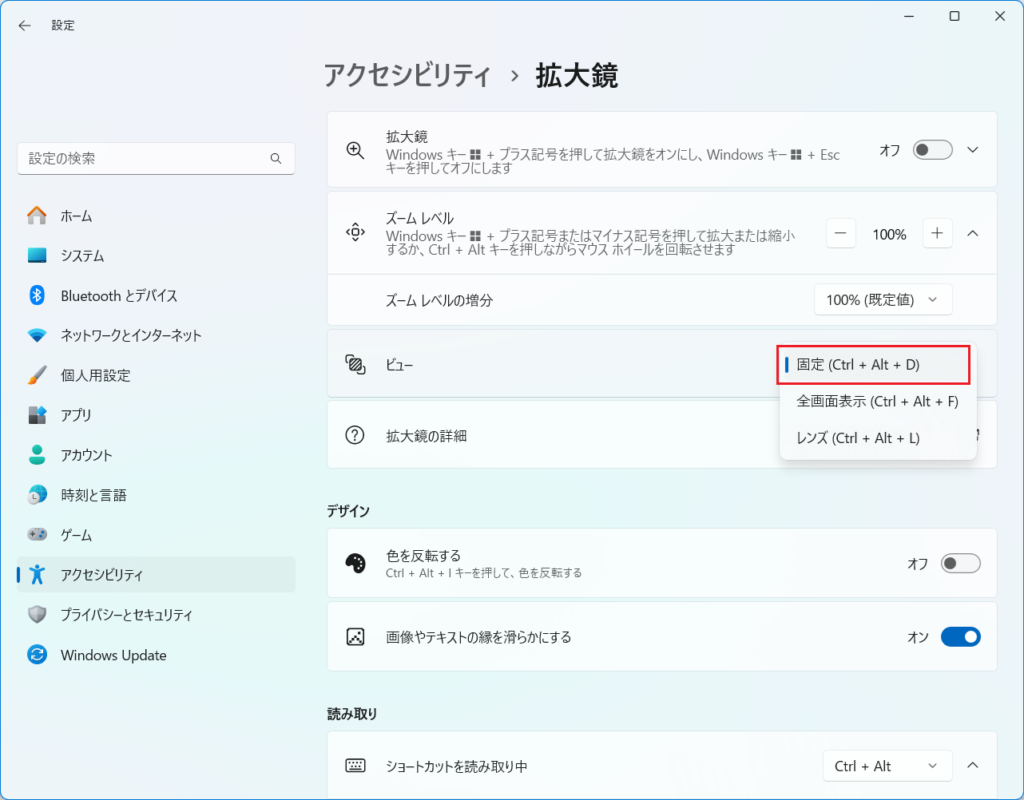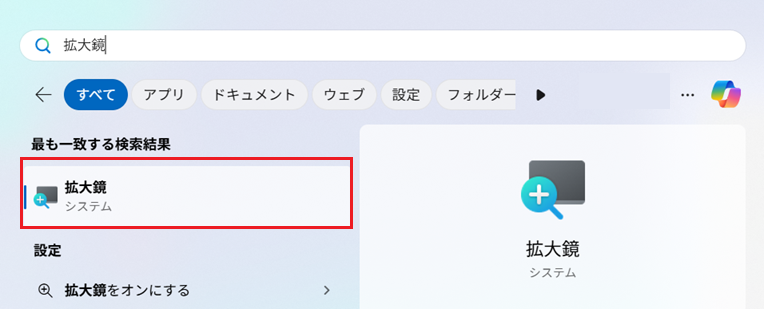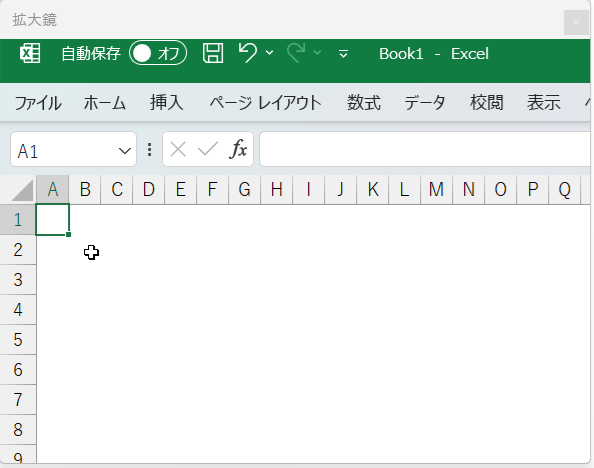画面のスクリーンショットを撮影していて,ふとマウスカーソルも一緒に撮影したいと考えた経験はないでしょうか?
Snipping toolを使うにしてもショートカットキー(「ALT」+「Print Screen」等)を使うにしても,マウスカーソルまで撮影することはできません。
ですが,Windowsのある機能を使用することで,カーソルも一緒に撮影することができます。
今回はマウスカーソルも一緒に撮影する方法を紹介します。
目次
前提知識
拡大鏡

画面を拡大表示することができる機能です。
Windows標準の機能であり,Windowsの入っている端末であればどれでも使用することができます。
画面を確認するうえで,小さい文字を拡大して確認するのに有用な機能と言えるでしょう。
やり方
STEP
事前準備
- 「設定」(※)を開き,「アクセシビリティ」→「拡大鏡」を選択します。
※「Windows」+「I」(アイ)で開くこともできます。
- 「ビュー」を「固定」にします。

STEP
スクリーンショット撮影
- 「拡大鏡」(※)を開きます。
※「Windows」+「+」で開くこともできます。
- 「拡大鏡」のスクリーンショットを取得します。

まとめ
今回はマウスカーソルを一緒に撮影する方法を説明しました。
マウスカーソルまで一緒に撮影したい機会はあまり無いかもしれませんが,いざという時に知っておいて損は無いでしょう。
本機能を利用して,説明資料作成等で大いに役立てていただけたら幸甚です。